Satura rādītājs
Windows 10 datorā Windows Update process, lejupielādējot atjauninājumus, iestrēgst pie viena un tā paša procentu skaita (piemēram, 30 %, 40 %, 55 % utt.). Problēma saglabājas pat pēc Windows Update pakalpojuma vai datora restartēšanas.

Windows Update problēmas ir bieži sastopamas Windows datoros, un vairumā gadījumu tās rodas tāpēc, ka vairāku iemeslu dēļ tiek bojāta atjauninājumu veikala mape (C:\Windows\SoftwareDistribution"). Šādos gadījumos visvienkāršākais risinājums šādu problēmu risināšanai ir izdzēst mapi "SoftwareDistribution" un ļaut Windows no jauna izveidot jaunu tukšu atjauninājumu veikala mapi, lai lejupielādētu atjauninājumus.
Zemāk ir sniegti detalizēti norādījumi par to, kā atrisināt Windows 10 atjaunināšanas iesaldēšanas problēmas. (Šo metodi var izmantot operētājsistēmā Windows 8, 7 vai Vista).
Kā novērst Windows Update iesaldēšanu operētājsistēmā Windows 10, 8, 7 un Vista.
1. Vienlaikus nospiediet Win  + R taustiņus, lai atvērtu palaides komandu logu.
+ R taustiņus, lai atvērtu palaides komandu logu.
2. Ierakstiet šādu komandu un nospiediet LABI.
- services.msc
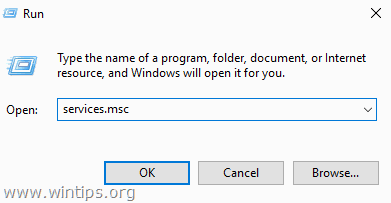
3. Pakalpojumu sarakstā labajā panelī atrodiet pakalpojumu Windows Update pakalpojums.
4. Ar peles labo pogu noklikšķiniet uz pakalpojuma "Windows Update" un izvēlieties Pārtraukt .
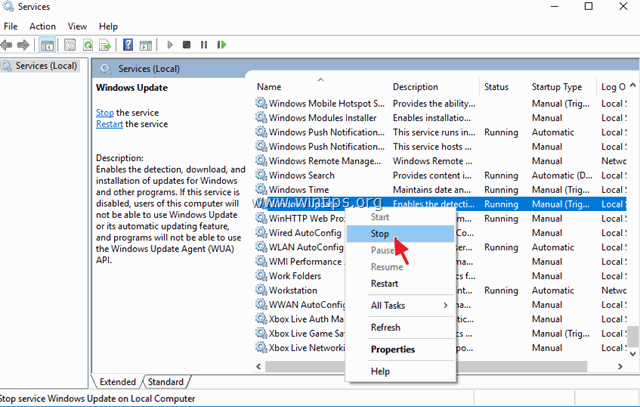
5. Aizvērt "Pakalpojumi" logs.
6. Atveriet Windows Explorer un dodieties uz C:\Windows mape.
7. Atrodiet un pēc tam Dzēst . Programmatūras izplatīšana mape. *
* Piezīme: Ja mapi (lietoto mapi) nevar dzēst, restartējiet datoru drošajā režīmā un atkārtojiet procedūru.
8. Restartēšana datoru.
9. Pēc restartēšanas dodieties uz Sākt  > Iestatījumi > Atjaunināšana un drošība .
> Iestatījumi > Atjaunināšana un drošība .
10. Pārbaudiet atjauninājumus . *
Piezīme: Dažos gadījumos pēc noklikšķināšanas uz opcijas "Pārbaudīt atjauninājumus" var parādīties kļūda "0x802402f". Ja tā notiek, vienkārši restartējiet datoru un ļaujiet Windows automātiski atrast un instalēt atjauninājumus.
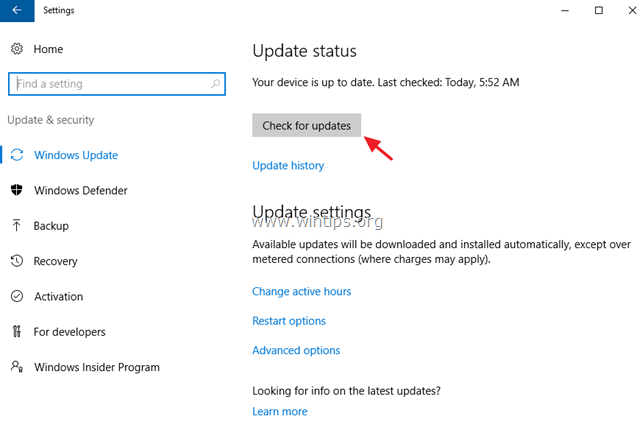
Tas ir viss! Ļaujiet man zināt, vai šī rokasgrāmata jums ir palīdzējusi, atstājot komentāru par savu pieredzi. Lūdzu, ielasiet un dalieties ar šo rokasgrāmatu, lai palīdzētu citiem.

Endijs Deiviss
Sistēmas administratora emuārs par Windows





